雕刻机并口卡使用说明-第二版
雕刻机使用说明书

雕刻机使用手册目录首页.............................................. - 3 - 安装前注意事项:..................................... - 4 - 第一章雕刻机的组成 ................................. - 5 -一、图片........................................ - 5 -二、雕刻机配件.................................. - 8 - 第二章雕刻机的安装及软件设置........................ - 9 -一、机器安装...................................... - 9 -二.软件的安装.................................... - 9 - 三.软件的参数设置............................... - 12 - 第三章雕刻机的操作流程 ............................ - 18 - 第四章刀具的选择 .................................. - 19 - 第五章机器的日常维护及保养......................... - 20 - 第六章故障与分析 .................................. - 21 - 附录1 控制卡具体参数设置 .......................... - 25 - 附录2 DSP手柄的使用说明........................... - 26 -首页首先感您选用本公司产品,在您机器安装前请仔细阅读本说明书,以免给您的安装和使用造成不必要的麻烦。
如您在使用本产品的过程中遇到问题,请致电本公司售后服务:05本说明书解释权归锐雕数控科技所有,本说明书中所涉及一些技术参数如发生改变,恕无法另行通知。
雕刻 机器使用说明书
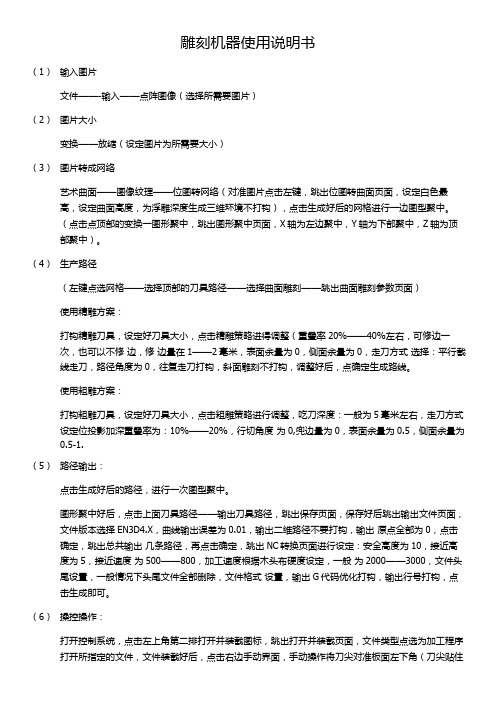
雕刻机器使用说明书(1)输入图片文件——-输入——点阵图像(选择所需要图片)(2)图片大小变换——放缩(设定图片为所需要大小)(3)图片转成网络艺术曲面——图像纹理——位图转网络(对准图片点击左键,跳出位图转曲面页面,设定白色最高,设定曲面高度,为浮雕深度生成三维环境不打钩),点击生成好后的网格进行一边图型聚中。
(点击点顶部的变换一图形聚中,跳出图形聚中页面,X轴为左边聚中,Y轴为下部聚中,Z轴为顶部聚中)。
(4)生产路径(左键点选网格——选择顶部的刀具路径——选择曲面雕刻——跳出曲面雕刻参数页面)使用精雕方案:打钩精雕刀具,设定好刀具大小,点击精雕策略进得调整(重叠率20%——40%左右,可修边一次,也可以不修边,修边量在1——2毫米,表面余量为0,侧面余量为0,走刀方式选择:平行截线走刀,路径角度为0,往复走刀打钩,斜面雕刻不打钩,调整好后,点确定生成路线。
使用粗雕方案:打钩粗雕刀具,设定好刀具大小,点击粗雕策略进行调整,吃刀深度:一般为5毫米左右,走刀方式设定位投影加深重叠率为:10%——20%,行切角度为0,兜边量为0,表面余量为0.5,侧面余量为0.5-1.(5)路径输出:点击生成好后的路径,进行一次图型聚中。
图形聚中好后,点击上面刀具路径——输出刀具路径,跳出保存页面,保存好后跳出输出文件页面,文件版本选择EN3D4.X,曲线输出误差为0.01,输出二维路径不要打钩,输出原点全部为0,点击确定,跳出总共输出几条路径,再点击确定,跳出NC转换页面进行设定:安全高度为10,接近高度为5,接近速度为500——800,加工速度根据木头布硬度设定,一般为2000——3000,文件头尾设置,一般情况下头尾文件全部删除,文件格式设置,输出G代码优化打钩,输出行号打钩,点击生成即可。
(6)操控操作:打开控制系统,点击左上角第二排打开并装截图标,跳出打开并装截页面,文件类型点选为加工程序打开所指定的文件,文件装截好后,点击右边手动界面,手动操作将刀尖对准板面左下角(刀尖贴住板面),点击左上角第二拓设定原点图标,原点设定好后再点击回到原点。
MACH 3接口板使用说明

雕刻机接口板使用说明目录一、雕刻机接口板功能简介: (3)二、电气接线图: (3)三、接口板和驱动器的连接方法: (4)四、信号输入接口的连接方法: (4)五、继电器接口的使用: (5)六、并口的25针引脚输出定义: (5)七、Mach3软件的设置和使用方法: (6)7.1 Mach3的启动: (6)7.2 Mach3软件的端口设置: (7)7.3 限位开关的mach3设置: (11)7.4电机调试: (12)7.5 G代码的运行: (14)7.6 如何使用MACH3的手控界面: (16)八、联系我们: (17)一、雕刻机接口板功能简介:1、同时接5块步进电机驱动板器,控制5个步进电机运转2、带四路限位开关接口,可以接限位开关和急停开关,复位,对刀开关等。
3、带继电器控制,可控制雕刻机主轴电机的转动与不转动。
4、工作电压DC5V5、支持mach3软件。
二、电气接线图:三、接口板和驱动器的连接方法:X、Y、Z、4、5轴接口连接驱动板示意图:四、信号输入接口的连接方法:信号输入接口可以接限位开关和急停开关,对刀等,下图都以限位开关示意,具体的使用可以参考mach3中文教程:五、继电器接口的使用:继电器可以控制主轴的启动和停止,要使用该继电器,首先要对软件进行设置,软件的设置在后面章节中会提到。
在使用时即可通过代码控制继电器的吸合和释放,以此控制主轴的启动和停止。
六、并口的25针引脚输出定义:图6.1 并口接口并口简介:电脑的并口是一个25针D型凹槽连接器,图6.1所示为从电脑后方观看得并口插槽,箭头所指的方向为信息流相对电脑的流动方向,如标号为10-13的脚针是对向脑输入数据的。
接口板并口输出信号定义:七、Mach3软件的设置和使用方法:说明:这里将对mach3的基本设置进行讲解,对于mach3的设置是一个复杂的过程,我们这里的介绍主要是针对我们的驱动板进行,让您能够使电机正常转动,对于一些复杂的设置请您参考mach3的使用手册,那里有非常详细和专业的讲解。
通用雕刻机使用说明书

操作说明书目录1.雕琢机控制件( ncstudio )安装置明⋯⋯⋯⋯⋯⋯⋯ 22.精雕件与件⋯⋯⋯⋯⋯⋯⋯⋯⋯⋯⋯⋯⋯ ..73.资料固定与加工⋯⋯⋯⋯⋯⋯⋯⋯⋯⋯⋯⋯⋯⋯⋯⋯⋯..84.雕琢各样资料刀具的⋯⋯⋯⋯⋯⋯⋯⋯⋯⋯⋯⋯ 135.雕琢机控制系注意事⋯⋯⋯⋯⋯⋯⋯⋯⋯⋯⋯⋯⋯ 146.精雕件做各样路径刀具的⋯⋯⋯⋯⋯⋯⋯⋯⋯ 157.雕琢机各样刀具的雕琢速度⋯⋯⋯⋯⋯⋯⋯⋯⋯⋯⋯⋯ 168.雕琢机常故障与⋯⋯⋯⋯⋯⋯⋯⋯⋯⋯⋯⋯⋯⋯18一、NC控制 PCI 卡(维宏卡)的安装:1.在配件箱里能够看到PCI 卡、数据连结线PCI 卡的安装,安装地点以下列图所示2.软件安装。
(1)插入随机光盘,在光盘中找到Ncstudio 安装包,双击解压。
(2)在解压后的文件夹中找到,双击运行,安装软件。
(3)安装驱动。
安装达成后,不用重启计算机。
我的电脑右键→选择属性→系统属性里面选择硬件→选择设施管理器。
鼠标右击,选择扫描检测硬件变动(A)弹出新硬件导游搜寻到 PCI 卡→默认点击下一步→ 自动安装 PCI 卡驱动→安装达成→ NC能够正常使用 !3.雕琢机机床参数设置(1)厂商参数参数设置。
打开软件,点击系统参数→厂商参数输进口令 NCSTUDIO.,进入参数设置界面。
依据您的机器来设置,以下来填写对应项!!!工作台行程起点(机械坐标)终点(机械)坐标X轴0毫米毫米Y轴0毫米毫米Z轴毫米0毫米对刀块厚度()mm;固定对刀块坐标 X()Y()电机参数:X轴Y轴Z轴毫米/脉冲毫米/ 脉冲毫米/ 脉冲Z 轴最大速度(1000)毫米/分钟(2)加工参数设置,点击系统参数→加工参数。
进入加工参数设置界面勾选以下三项适合您机器的速度为:手动低速/3000毫米/ 分钟手动高速/5000毫米/ 分钟空程速度/3000毫米/ 分钟加工速度/3000毫米/ 分钟其余参数为默认设置即可!注:参数改正达成此后必定重点击应用!设置达成后机器通电后便能够挪动了(注意 Z 轴要在安全高度,周围无阻碍物,防止碰撞!)!二、精雕软件与诺诚变换器1.精雕软件:解压光盘中的这个文件,而后打开文件夹,把发送到桌面就能够直接使用了。
雕刻机使用说明书

雕刻机使用说明书使用说明书:雕刻机1. 概述雕刻机是一种用于进行工艺品、广告牌和装饰物等物体雕刻的专用设备。
本使用说明书旨在介绍雕刻机的使用方法和注意事项,以确保用户正确、安全地操作雕刻机。
2. 设备准备在操作雕刻机之前,请确保已经做好以下准备工作:a) 检查设备是否完好,如有损坏或故障,请勿使用。
b) 将雕刻材料准备好,并确保其表面光洁无尘。
c) 确保室内通风良好,避免有害气体积聚。
3. 操作步骤a) 打开电源开关,确保设备接通电源,然后等待设备初始化。
b) 将雕刻材料固定在雕刻工作台上,调整好位置和角度。
c) 利用控制面板上的功能键,选择需要的雕刻图案或程序。
d) 在开始雕刻之前,可以通过调整雕刻深度和速度设置来优化雕刻效果。
e) 点击“开始”按钮,雕刻机即开始进行雕刻操作。
f) 当雕刻完成后,关闭电源开关,待设备完全停止运行后,方可进行下一步操作。
4. 注意事项a) 在操作雕刻机时,请务必戴好防护眼镜、手套等装备,以免发生意外伤害。
b) 禁止将手指或其他物体伸入雕刻机运动轨道,避免夹伤。
c) 雕刻机使用过程中如有异常响声或其他故障,请立即停止使用并联系维修人员。
d) 雕刻机的工作环境应保持干燥、整洁,避免有害物质沾染设备。
e) 请按照操作手册中的维护保养要求,定期对设备进行清洁和保养。
5. 故障排除如果在使用雕刻机的过程中遇到以下问题,请参考以下排除方法:a) 设备无法启动:检查电源连接是否正常,排除电源问题。
b) 雕刻效果不佳:调整雕刻深度、速度等参数,或检查雕刻刀具是否磨损。
c) 设备运行过程中异常停止:检查设备有无卡住或雕刻材料不稳固等故障。
6. 维修与保养雕刻机作为一种精密设备,需要定期进行维护保养,以延长其使用寿命。
请按照操作手册中的维护保养指导进行操作,并定期联系专业维修人员进行设备检修与保养。
7. 免责声明本使用说明书仅供参考,并不承担任何直接或间接责任。
用户在使用雕刻机时,应严格遵守相关操作规范,并注意自身安全。
e cut 雕刻机运动控制卡使用说明
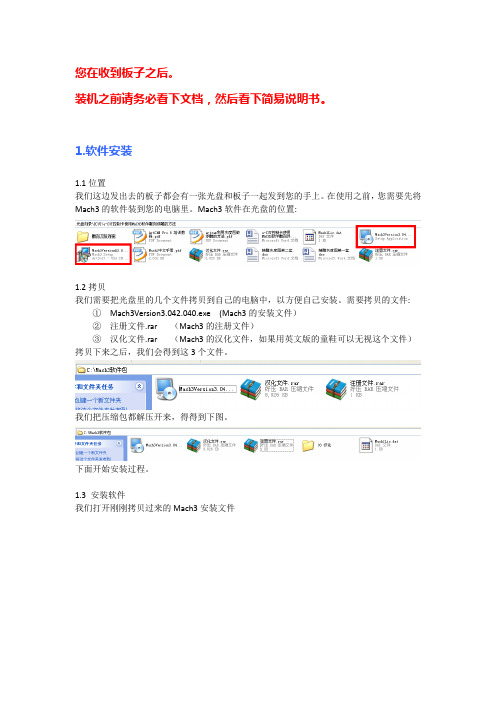
我们的控制板分为2个版本。一个为24V版本,一个为5V版本。
如果您购买的是5V版本的,那么您在接16个输入口的时候,请一边接在5V端,另外一端接在输入端。
如果您购买的是24V版本的,那么您在接16个输入口的时候,请一边接在V+端,另外一端接在输入端。
请注意,不要同时在V+和5V上都接开关。
我们打开刚刚拷贝过来的Mach3安装文件
打开.
点Next
勾选同意,然后继续点Next进入下一步.
我们缺省安装在C盘,或者自己在红圈内选择安装位置。(建议默认安装在C盘)继续点Next
下面是驱动,以及一些软件。红色框勾选的Parallel Port Driver为并口驱动,如果是用笔记本的童鞋千万记得要勾掉,要不然会直接电脑死机,完成后,点Next
根据自己是3轴还是4轴来勾选上。
另外就是Dir LowActive(方向)Step Low Active(低电平有效)可以根据自己的驱动器来勾选.
点击应用,保存
3.5急停,限位设置
上面这排意思:
1)X++ X轴正限位
2)X- - X轴负限位
3)X Home X原点
后面Y,Z,A同上。作用分别是X轴的正限位,X轴负限位.X轴回原点
点Next进入下一步
继续Next
安装过程
这个界面是因为我安装了并口驱动所以有的,如果没有安装并口驱动的童鞋会直接跳到这个界面
点Finish完成Mach3的安装。
在桌面就会出现这几个图标:
其中Mach3 Mill是我们经常会直接用到的
1.4 LazyCam的安装
LazyCam是Mach3自带的一个软件。也可以用ArtCam来替代,ArtCam可能会更方便。这里仅仅介绍下他的安装方法:
雕刻机使用说明(共26张PPT)

刻刀压力向下弯曲导致刻板失败。
安装刀具:选取一种规格刀具,使用双扳手将主轴电机下方的螺丝松开,插入刀具后拧紧。 割边:单面板在雕刻完成后直接进行割边,双面板在顶层底层雕刻都完成后再割边。
头直径下拉,选择对 线径线距越小,精度要求越高,刀尖选择越小,加工速度要求越快,另外,材质较薄的FR4板材,选择低速即可,对材质较软的柔性板材,必
单击Finish,即生成线路 板光绘文件Gerber Output1
生成钻孔加工文件
在生成线路板 光绘文件之后, 在CAM Outputs 文件 栏中,单击鼠 标右键,选择 CAM Wizard, 如右图。
生成钻孔加工文件
出现“输出 加工文件类 型”对话框, 点击Next.
选择钻孔文 件NC Drill , 点击Next, 如右图示
点击“设 置-刀具库” 或点击工 具栏的
图标,设 置刀具库 信息,如 右图
软件使用
软件使用
点击“设置-主轴电机速度”调速。线径线距 越小,精度要求越高,刀尖选择越小,加工 速度要求越快,另外,材质较薄的FR4板材, 选择低速即可,对材质较软的柔性板材,必 须选择高速。
点击“设置-完成后关闭主轴”可设置加工完 成后自动关闭主轴电机。
开启电源:开启雕刻机电源,Z轴会自动复位。
钻头。选中右侧“已 装刀时安装深些,否则易引起刀夹不正。
刀尖直径可在刀具库中设置的所有刻刀中选择。 右击Gerber output1 文件,选择属性(Properties),跳出右侧对话框。
选好钻头”中的钻头, 点击删除,可删除需 要删该的钻头。
软件使用
3.底层/顶层雕刻 刀尖直径可在刀具库中设置的所有刻刀中选
雕刻机使用说明书

雕刻机使用说明书(2012版)目录1.概述1.1 说明1.2 产品结构2.运行环境2.1 硬件设备要求2.2 兼容软件3.操作说明3.1 注意事项3.2 仔细阅读说明书4.安装与配置4.1 机器连接4.2 软件安装4.3 驱动测试4.4 怎样配置软件5.测试5.1 手动测试5.2 机器调试6.变频器参数设置及附录6.1 变频器参数设置6.2 电控箱端口针脚功能定义6.3 步进电机驱动板说明7.常见问题8.保修及日常维护1.1 说明1.1.2 打开包装箱1.1.3 取出雕刻,请轻拿轻放1.1.4 检查机器是否完好1.1.5 仔细核对产品装箱清单,有问题请及时联系我们1.1.6 操作雕刻机前,请认真阅读说明书1.2 CNC雕刻机主要结构:如上图示将雕刻机及连接起来,并用螺丝锁紧。
2.1 硬件设备要求2.1.1 台式电脑,带并口(25 针 LPT 口)2.1.2 CPU:PⅢ以上2.1.3 内存:256M 以上2.1.4 硬盘:20G 以上2.1.5 操作系统:推荐 WIN XP ,WIN 7需要32位的2.1.6 屏幕分辨率:1024*768,推荐 1440*9002.2 兼容软件2.2.1 可兼容 Mach3/TYPE3/ArtCAM/文泰等多种 CAD/CAM 设计制作软件。
2.2.3 指令格式:指令格式:G 代码(tap,nc,ncc,text)仔细阅读说明书一请用户仔细阅读说明书,按照说明书上一步步的操作即可轻松掌握雕刻机基本的使用。
二如雕刻机操作方面有不懂的,请联系我们三我们不出售软件,因用户的用途和转换刀路的软件不同,在我们能力范围内提供帮助。
机器连接一首先请不要接通控制盒电源,将机器航空插头与控制盒连接好,确保接触良好,建议有条件的用户将雕刻机接地。
二将并口线一头连接在控制盒的并口,另一头与电脑并口(画红色圈的)相连,如台式机上没有并口,或者并口卡损坏,则可以用 PCI 转并口转接卡来扩展一个并口PCI 转并口卡------如下图建议购买卡上芯片上带有“CH352”或者“CH353”字样的并口卡,其他品牌的并口卡可能会影响到A轴的干扰。
- 1、下载文档前请自行甄别文档内容的完整性,平台不提供额外的编辑、内容补充、找答案等附加服务。
- 2、"仅部分预览"的文档,不可在线预览部分如存在完整性等问题,可反馈申请退款(可完整预览的文档不适用该条件!)。
- 3、如文档侵犯您的权益,请联系客服反馈,我们会尽快为您处理(人工客服工作时间:9:00-18:30)。
并口卡使用说明
产品样图
一、板卡特色
1、电源具有防反功能,使得不会因接错电源方向而烧坏。
2、输入、输出全部采用光耦隔离,最大程度上保护你的电脑,也隔离干扰,让您的设备工作更稳定。
3、步进电机脉冲方向信号采用6N137高速光耦,保证在苛刻的工作频率下波形完整,不失步!
4、加入DC-DC隔离电源,隔离更彻底,实现完全电气隔离!
5、集成了手控器接口,方便脱机控制;兼容维宏卡接口,使用不同的控制方法时,操作更简单,仅需换一个接口即可,无需拆卡拆线等麻烦操作!
6、更合理的接线端子设计,接线更简单。
7、做出了输出扩展端口,方便你工作时的端口选择。
二、板上接口介绍:
1、25针并口接头
2、手控器接头
3、维宏卡接头
4、限位开关及其他输入接头
5、五路步进电机输出接头
6、主轴继电器输出接头
7、24V电源接头
三、详细接线介绍:
1、并口卡与驱动连线:
可以采用共阴或共阳接法,配合我们的步进电机驱动器,接线方法可参照我们的步进电机驱动器接线方法,5路相同:
(1)共阳极接法:分别将驱动CP+,U/D+,EN+连接到并口卡的5V电源上(V-X),驱动CP-接并口卡CP,驱动DIR-接并口卡DIR,EN-接并口卡EN。
(2)共阴极接法:分别将驱动CP-,U/D-,EN-连接到并口卡的5V电源地上(GND),驱动CP+接并口卡CP,驱动DIR+接并口卡DIR,EN+接并口卡EN。
注:EN端可不接,EN有效时电机转子处于自由状态(脱机状态),这时可以手动转动电机转轴,做适合您的调节。
手动调节完成后,再将EN设为无效状态,以继续自动控制。
2、五路输入端接法:
用户可外接限位开关,急停信号等!需外接电源,将开关接在电源地与输入点之间,开关按下或限位开关触发,将输入信号与地导通,内部触发接收到的输入信号,并通过并口传至电脑。
内部连线图
3、继电器输出接线方法:
板卡将继电器的公共COM端与常开常闭端都引出,用户可根据自己需要接入!
4、控制接口:
本板卡集成了手控设备,PC并口设备,维宏运动控制卡三种接入,接头分别是15针并口母头(手控、维宏),25并口公头(电脑MACH软件)。
当插入手控设备后,电脑MACH软件与维宏卡控制被置无效状态,此时手动控设备!(我们的手控设备正在研发制作中,届时会有不同档次的手控设备与本板卡配套)
四、关于MACH软件的设置
我们的并口引脚功能分配如下
我们会做好设置文件,用户将设置文件拷贝mach 软件安装目录下即可,在这方面有疑问的情登陆论坛,步进电机专栏提出!
写一点关于Mach的简单设置:
安装好之后,打开图标,根据版本不同或许图标有些差异,但图标名称应该是Mach3Mill。
然后进入界面,并开始进行设置!
界面
端口设置
端口选择及频率设定
电机输出设定,一般雕刻机4、5轴不用,所以不用打开,如有需要,可选择打开!
输入设置,主要设置限位开关,急停等!
输出设定,设定使能所有电机使能接在一起,使能一般用的少,接这个要注意自己的驱动器低电平使能还是高电平使能!不同的使能电平对应设置不同低电平使
能时应该勾选,反之不勾选!
设定主轴开关,使用继电器控制开或者关!G代码M3、M4开继电器(OFF与COM
连通),M5关继电器(ON与COM连通)!请用户根据自己的实际情况接线! 有一定动手能力的朋友,对MACH比较熟悉的话可自己DIY一些功能,对于自己
DIY产生的后果,我们不负责任,请注意安全!
主轴设定
以上是MACH 3软件简单设定,详情请参照MACH 3用户手册!
四、注意事项:
1、电源接线需要注意,五路光耦隔离输入工作电源不能与板上24V输入电源共用一个电源。
2、在MACH 3未打开之前并口的输出是未知的,所以请先打开MACH软件,然后再打开接口板和雕刻机,以免发生意外!
3、并口不支持热插拔,所以请在关闭电脑、接口板的前提下连接并口线,以免损坏电脑设备!
4、输入部分光耦采用的是3.3K电阻,外接电源需使光耦达到导通条件5mA为佳!
5、控制步进电机端口输出电平信号是5V,配合我们的驱动器,如选用其他驱动器,请注意驱动器光耦的导通条件,虽然一般都是采用5V电平信号,也不排除
例外!
6、养成用完设备后随手关闭电源的好习惯,节约电能的同时也解除一些潜在的安全隐患。
五、购板卡所得套件:
1、并口线一根,公-母。
2、并口卡使用说明一份(电子版)
3、针对本板卡的MACH 3配置文件一份(导入MACH 3即可,免设置)
4、mach3软件一份
谢谢您对本板卡的信赖和支持!。
